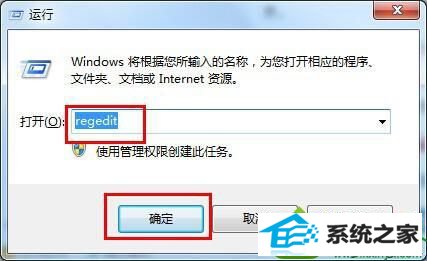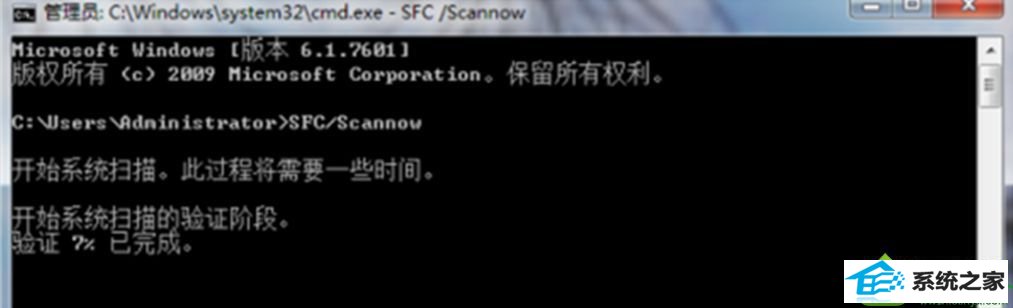修复win10系统误删Taskmgr.exe文件的步骤
发布日期:2019-10-10 作者:番茄花园 来源:http://www.win9xz.com
今天和大家分享一下win10系统误删Taskmgr.exe文件问题的解决方法,在使用win10系统的过程中经常不知道如何去解决win10系统误删Taskmgr.exe文件的问题,有什么好的办法去解决win10系统误删Taskmgr.exe文件呢?小编教你只需要1、按“win+R”打开“运行”窗口,输入“cmd”命令按回车键打开“命令提示符”窗口。 2、在打开的命令行窗口中输入“sFC/scannow”指令后单击回车执行,系统便会进行扫描并修复受损的系统文件,当然其中就包含了“Taskmgr.exe”的文件;就可以了;下面就是我给大家分享关于win10系统误删Taskmgr.exe文件的详细步骤:: 具体方法如下: 1、按“win+R”打开“运行”窗口,输入“cmd”命令按回车键打开“命令提示符”窗口。
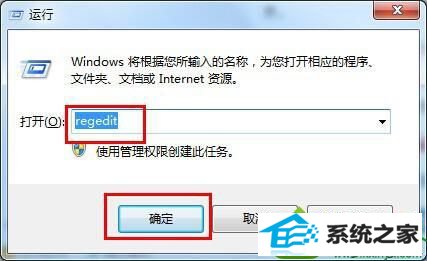
2、在打开的命令行窗口中输入“sFC/scannow”指令后单击回车执行,系统便会进行扫描并修复受损的系统文件,当然其中就包含了“Taskmgr.exe”的文件;
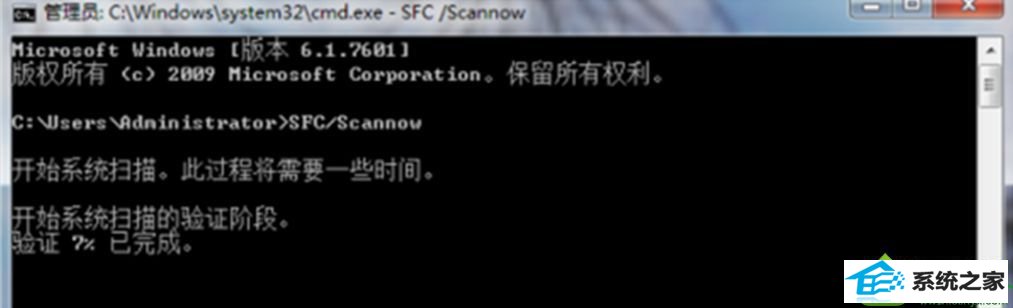
3、系统扫描完成后,还会进行重启的步骤操作,在“C:windowssystem32dllcache”文件夹中自动生成Taskmgr.exe文件,自动复制一个Taskmgr.exe文件进“C:wiii(lowssystem32”文件夹,此时就可修复了。
win10系统误删Taskmgr.exe文件的全部解决教程分享到这里了,简单实用的小技巧,希望对用户日后操作电脑有一定帮助!